En la era de los archivos 4K, servicios autoalojados en tu mini PC (Jellyfin, Immich), las bibliotecas de videojuegos inmensas y las fotos en formato RAW, el almacenamiento externo se ha convertido en una de las inversiones más importantes que tienes que hacer. Tanto si necesitas hacer una copia de seguridad de tus fotografías como si trabajas con grandes volúmenes de datos, elegir el disco duro externo es tremendamente fundamental para no perderlo todo. En esta guía, hemos probado los modelos más populares para ayudarte a encontrar el equilibrio perfecto entre capacidad, velocidad y precio.
¿Cuántos discos duros externos hay que tener? Nunca son pocos. En estos momentos estoy viendo 3 discos duros externos y un NAS QNAP delante de mi escritorio. Cada uno tiene su propia misión. También tengo conectados 3 discos a un mini PC dedicado a streaming y self-hosting de varias apps, y otro disco duro conectado a otro mini PC dedicado a LLM local.
Recuerda, que también es importante elegir bien los discos duros internos, sobre todo ahora que se han puesto de moda los discos duros SSD NVme.
En esta tabla los puedes ver todos.
| Modelo | Tipo | Capacidades | Conexión | Velocidad | Peso | Precio aprox. | Mejor para |
|---|---|---|---|---|---|---|---|
| Seagate Portable Drive | HDD | 1-5 TB | USB 3.0 | 113-122 MB/s | 189g | ~100€ (4TB) | Backup económico, almacenamiento general |
| Samsung SSD T7 | SSD | 500 GB-4 TB | USB 3.2 Gen2 | 1.050/1.000 MB/s | 58g | 130-190€ (1TB) | Velocidad, portabilidad, contenido profesional |
| WD Elements Portable | HDD | 1-5 TB | USB 3.0 | 106-112 MB/s | 132g | ~100€ (4TB) | Backup fiable, almacenamiento general |
| SanDisk Extreme SSD | SSD | 1-8 TB | USB 3.2 Gen2 | 1.050 MB/s | – | ~150€ (1TB) | Resistencia (agua/polvo), exterior |
| SanDisk Extreme Pro SSD | SSD | – | USB 3.2 Gen2x2 | 3.800 MB/s | – | Prémium | Máxima velocidad profesional |
| UnionSine 10TB | HDD | 10 TB | USB-C 3.2 Gen2 | 160-280 MB/s | – | Muy económico | Máxima capacidad a bajo precio |
| WD Elements Sobremesa | HDD | 3-18 TB | USB 3.0 | – | 870g | ~200€ (12TB) | Archivo masivo en casa, NAS básico |
| WD My Passport | HDD | Hasta 5 TB | USB 3.0 | 140 MB/s | – | ~100€ (4TB) | Diseño compacto, encriptación WD Security |
Para Mini PC y Self-Hosting (Jellyfin, Immich, LLMs)
- Prioridad SSD: Samsung T7 o SanDisk Extreme – Ideales para bases de datos y acceso frecuente
- Almacenamiento masivo: WD Elements – Para librerías de media que no requieren alta velocidad
- Equilibrio: UnionSine 10 TB – Si buscas máxima capacidad para backups de tus servicios
Para videojuegos y multimedia
- SSD para juegos: Samsung T7 – Carga rápida de juegos grandes (30-80 GB)
- Almacenamiento media: Seagate Portable – Para librerías de películas/series en Jellyfin
Para Fotógrafos y Creativos
- Trabajo activo: SanDisk Extreme Pro – Máxima velocidad para archivos RAW
- Backup: WD My Passport – Con encriptación para clientes
Nunca está de más tener varios backups, siguiendo la regla 3 2 1 de backups, que nos dice que debemos tener tres copias de nuestros datos: una original y dos de seguridad. Estas copias deben estar en dos medios diferentes (por ejemplo, un disco duro externo y almacenamiento en la nube) y una copia debe estar en una ubicación diferente (fuera de tu casa o de la ubicación principal del archivo).
¿Qué capacidad es recomendable? Pues con la bajada de precios de estos últimos años, y teniendo en cuenta la capacidad de los discos duros de los ordenadores, 1 o 2 TB sería la capacidad mínima recomendada (pero puedes comprar de hasta 4 TB, 8 TB en tamaños pequeños). Incluso hay modelos de 14 TB por precios muy bajos en estos momentos.
Pero tienes discos duros con tamaños mucho más grandes, y en el peor de los casos siempre te puedes comprar un NAS y almacenar tu gran colección de películas y series dentro de ella.
Tanto películas como series de TV cada vez se encuentran en mejor calidad, por lo que a la mínima vas a tener 100 o 200 GB de este tipo de archivos. Lo mismo sucede con las fotos (ningún comentario si disparas con una DSLR en formato RAW).
Y si hablamos de videojuegos, solemos encontrarlos entre 30 GB y 80 GB. Así que vas a necesitar un disco duro bastante grande para poder almacenarlos en un disco duro externo.
¿Conectividad? USB 3.0, USB 3.1 o USB 3.2 Gen 1, que tienen una velocidad de transmisión de hasta 5 Gbit/s: 10 veces más rápido que USB 2.0 (480 Mbit/s). ¡Ojo! También hay opciones con USB 3.2 Gen 2 Tipo-C, que alcanzan velocidades de hasta 10 Gbit/s, permitiendo lecturas/escrituras secuenciales de hasta 1.050/1.000 MB/s en SSD externos. Para aún más velocidad, existen USB 3.2 Gen 2×2 con hasta 20 Gbit/s, capaces de alcanzar hasta 2.000 MB/s, y Thunderbolt 3/4, que llega hasta 40 Gbit/s, ideales para SSD NVMe de alto rendimiento con velocidades de 3.000-3.800 MB/s.
¿Necesitamos la función de backup que muchos de estos discos traen con ellos? Realmente no. Puede ser útil, pero si tienes un Mac, Time Machine funciona realmente bien, y Windows se ha puesto las pilas con Windows Backup en sus últimas versiones.
¿Velocidad y su relación con el tamaño del disco? No es directa, pero hay que tener en cuenta unas cosas:
| Tipo de disco | Factores a tener en cuenta | Influencia en la velocidad |
|---|---|---|
| HDD | —Densidad de almacenamiento —Fragmentación | Una mayor densidad (más datos almacenados en el mismo espacio físico) puede provocar una mayor velocidad de lectura/escritura. Los discos con más espacio libre tienden a tener una menor fragmentación, ya que el sistema puede guardar archivos enteros en ubicaciones consecutivas, lo que mejora las velocidades de lectura/escritura. |
| SSD | —Celdas y canales —Desgaste y sobre aprovisionamiento | Los SSDs con mayor capacidad suelen tener más celdas y, potencialmente, pueden permitir un acceso más paralelo a los datos, aumentando la velocidad. Una mayor capacidad mejora la gestión del desgaste y mantiene altas velocidades de escritura y prolonga la vida útil del SSD. |
La regla no escrita es tener grandes discos HDD con muchos TB para guardar cosas que no vamos a usar mucho, y si queremos trabajar con grandes volúmenes de datos a toda velocidad, mejor usar un disco SSD que siempre va a ser más rápido.
¿Cómo controlas la salud del disco? Estás usando un disco para copias de seguridad: tienes que preocuparte de que todo vaya bien. Puedes usar Scrutiny y Netdata (te contamos cómo hacerlo), el primero lo puedes instalar en Docker. El segundo tiene muchas opciones de instalación. El primero solo revisa la salud de tus discos. El segundo es una completa suite para comprobar el estado de todo tu ordenador. ¿Más opciones de los fabricantes? El Samsung Magician o el Crucial Storage Executive te permiten monitorizar la salud de tu SSD de forma sencilla. En Linux puedes usar smartctl.
¿Precio? Siempre alrededor de los 80-100 euros si estamos hablando de capacidades de 2 TB (excepto si el disco duro es SSD: entonces sube a unos 130-190 euros).
¿Alguna recomendación? Unas cuantas que ahora te contamos. También te puedes pasar por nuestra entrada: Marcas de discos duros internos: ¿Cuál es la más fiable?, que te puede servir de ayuda para conocer las mejores opciones del mercado.
5 discos duros que nos gustan especialmente (3 HDD y 2 SSD)
Seagate Portable Drive de 4 TB (STGX4000400) – HDD
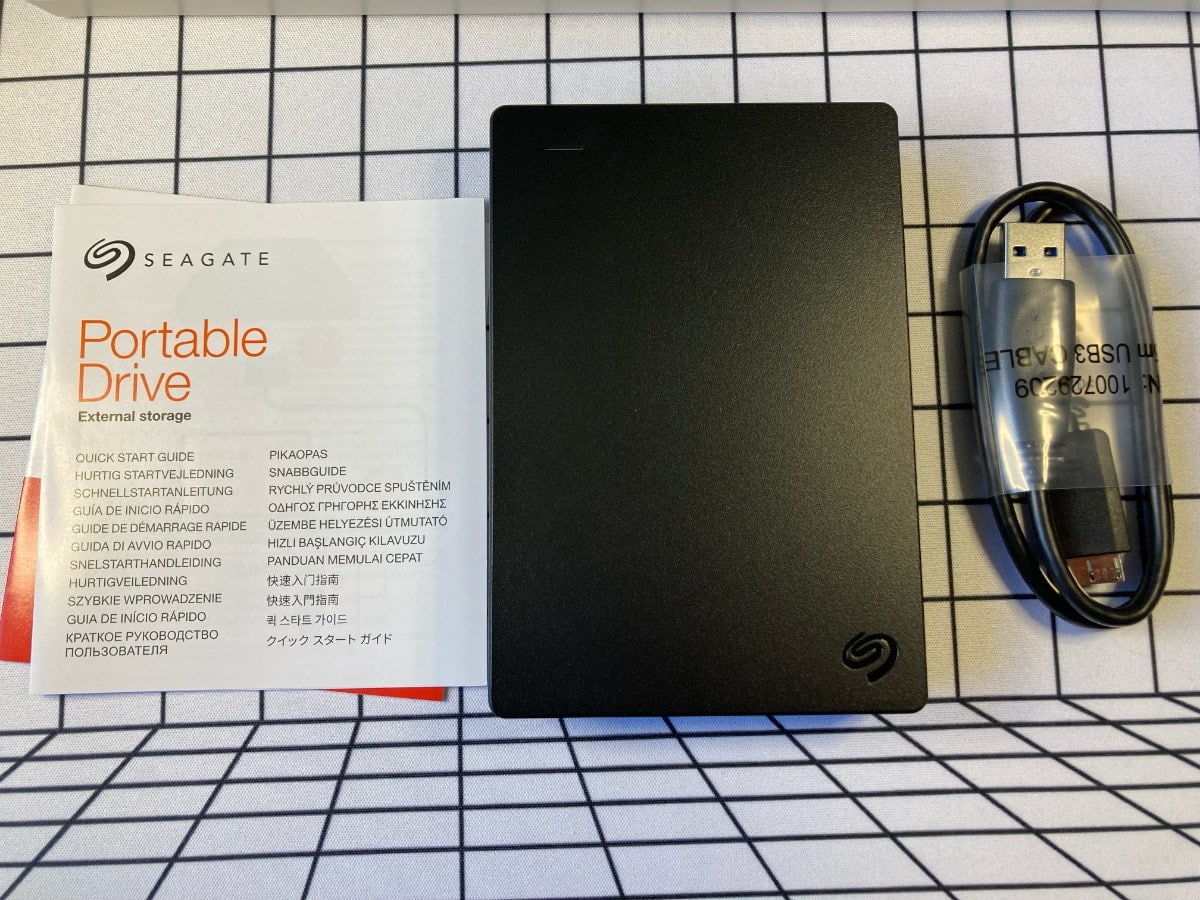

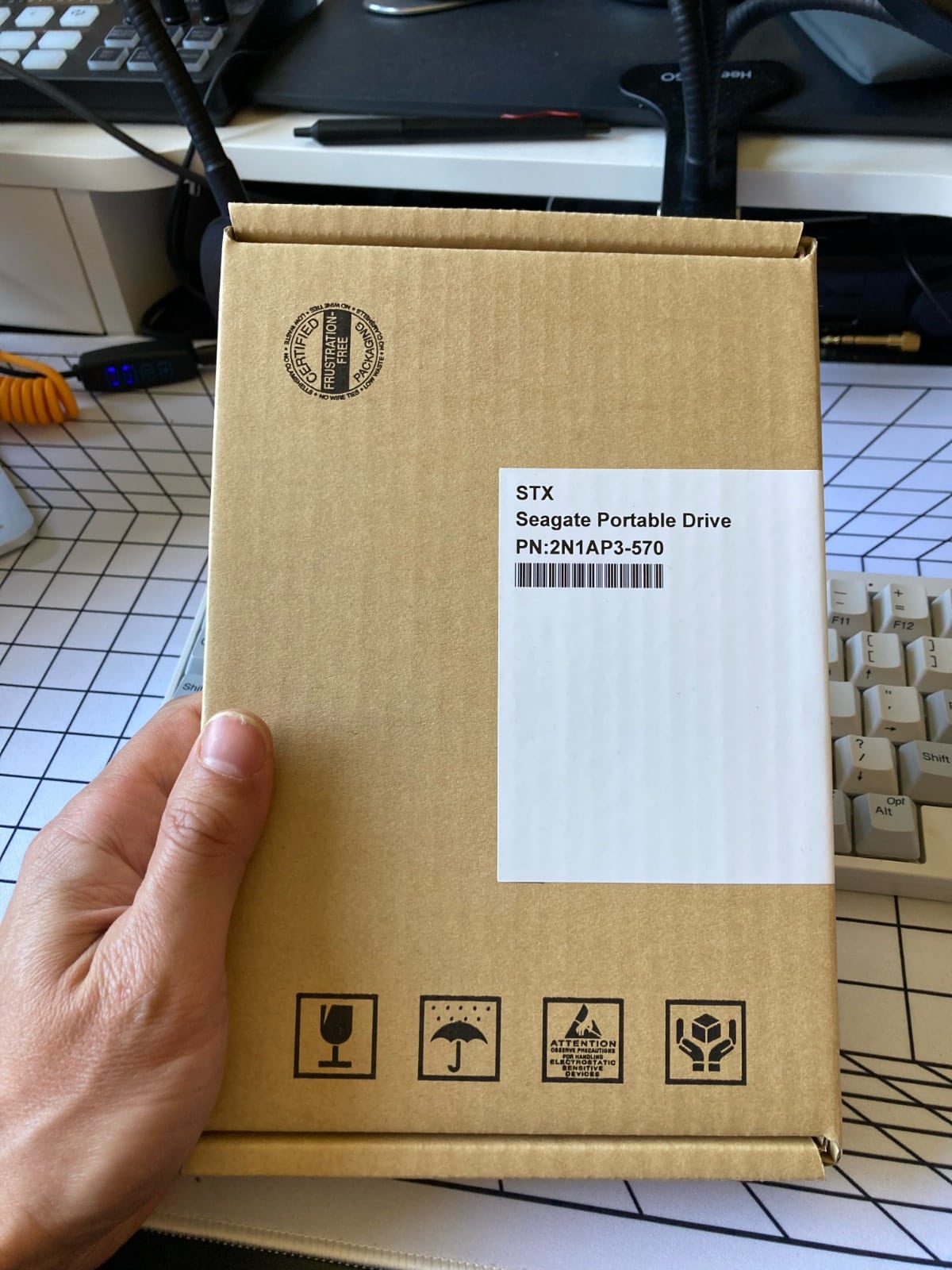


- Capacidad: disponible en 1 TB, 2 TB, 4 TB y 5 TB.
- Interfaz: USB 3.0.
- Colores: disponible en negro o plateado.
- Fuente de alimentación: USB bus.
- Tipo de disco duro: Disco duro externo portátil.
- Tasa de transferencia de la interfaz: 5.0 Gbps (USB 3.0) / 480 Mbps (USB 2.0).
- Dimensiones: 7.87 x 1.52 x 11.68 cm
- Peso de 189 gramos
Hemos comprado el modelo de 4 TB para realizar copias de seguridad del disco duro del MacBook. Por ahora todo perfecto. ¿Es suficiente la velocidad que puede proporcionar su puerto USB 3.0? Pues no es el puerto más moderno que existe, pero nos proporciona una buena velocidad para hacer copias de seguridad. No tenemos prisa. Valoramos más la calidad, precio y sobre todo el precio por TB que tenemos en estos discos duros mecánicos frente a sus contrapartidas SSD.
¡Ojo! Si quieres exprimir la máxima velocidad a este disco o al siguiente, conéctalo directamente al ordenador sin pasar por ningún tipo de concentrador. En nuestro caso, esto es complicado porque los MacBook solo tienen puertos USB-C, así que estamos usando un hub USB de Anker para conectarlo. Viene con el cable USB-A (es bastante corto).
Tiene una luz LED bastante grande en la parte frontal que nos indica si está funcionando el disco duro. Tiene un aspecto bastante rectangular.
¿Cómo hemos hecho las pruebas de velocidad de transferencia del Seagate Portable Drive? Con el programa de Blackmagicdesign. La velocidad de escritura se nos ha quedado en unos 113 MB/s y la de lectura en unos 122 MB/s escribiendo un archivo de 3 GB en el disco duro. En la imagen puedes ver el rendimiento para varios tipos de archivo y sus resoluciones, tanto de escritura como de lectura:
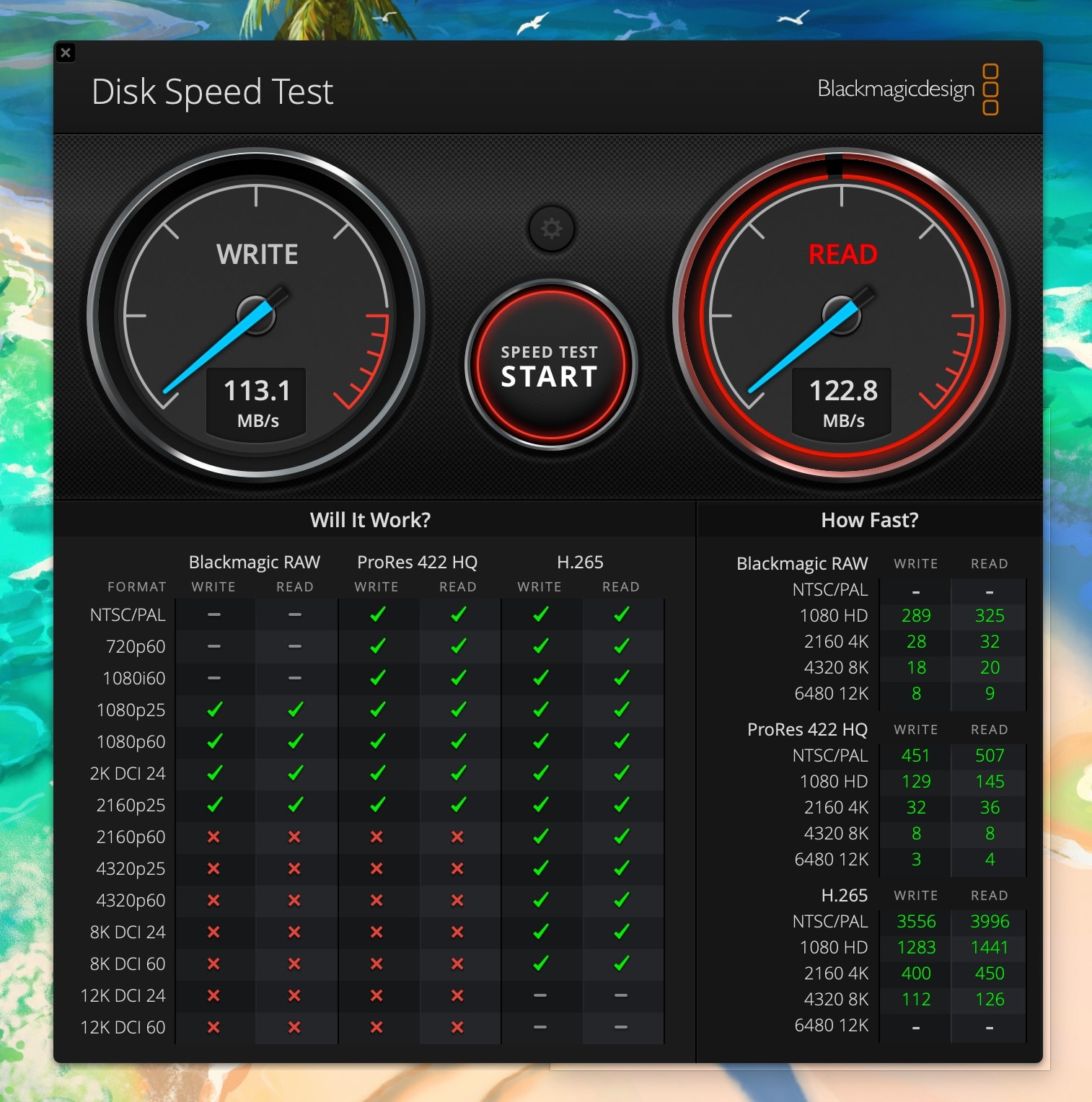
La verdad es que para ser un disco duro mecánico, la velocidad es realmente buena. No se acerca a la de un disco SSD, pero es que este tipo de discos los queremos por su capacidad de almacenamiento y precio más bajo.
- Tienes la comparativa de este primer modelo y del segundo en la entrada: WD Elements Portable vs. Seagate Portable Drive: comparativa de discos duros portátiles externos.
Samsung SSD T7 de 1 TB



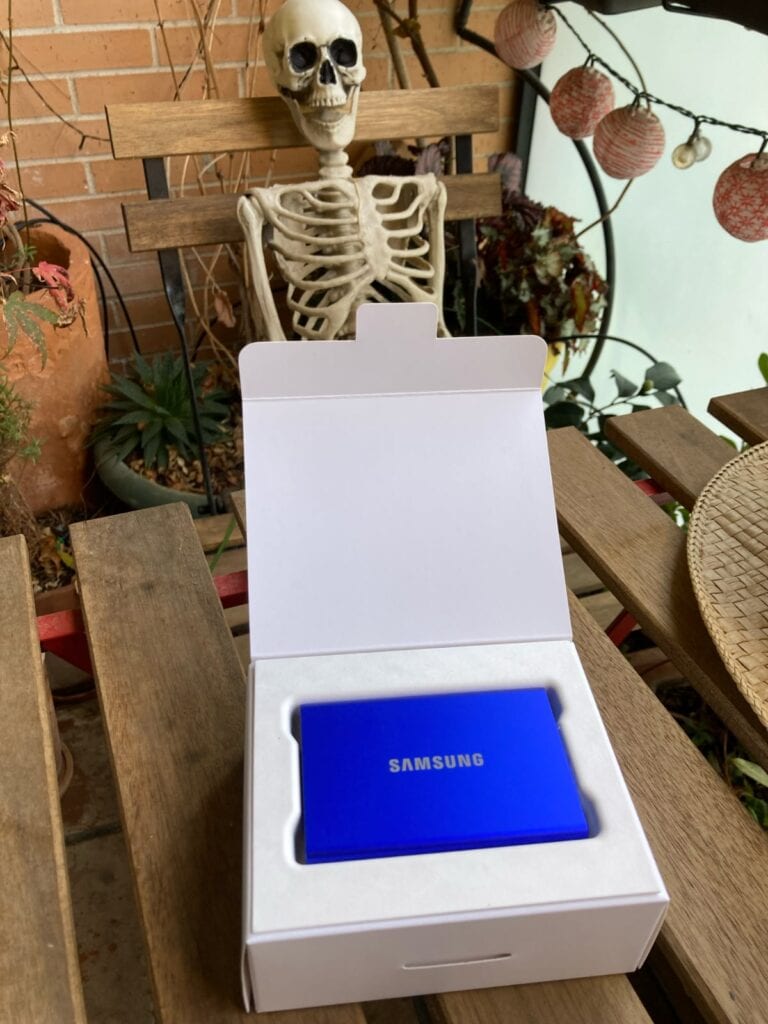

- Capacidad de 1 TB
- Velocidad de transferencia de datos: 1050 MBps
- USB 3.2 Gen.2
- Compatible con PC, Mac, dispositivos Android y videoconsolas
- Peso de 58 gramos
Posiblemente, no vayas a encontrar nada mejor si quieres una buena velocidad de transferencia. Es el sucesor del modelo anterior. Está fabricado en aluminio.
Lo puedes encontrar en 500 GB, 1 TB, 2 TB y 4 TB y en varios colores llamativos. Dispone de entrada USB 3.2 Gen2 tipo C, es ligero y muy pequeño como su hermano. Su velocidad de transferencia de datos es de:
- Velocidades de lectura/escritura secuenciales de hasta 1.050/1.000 MB/s (el doble que la del T5).
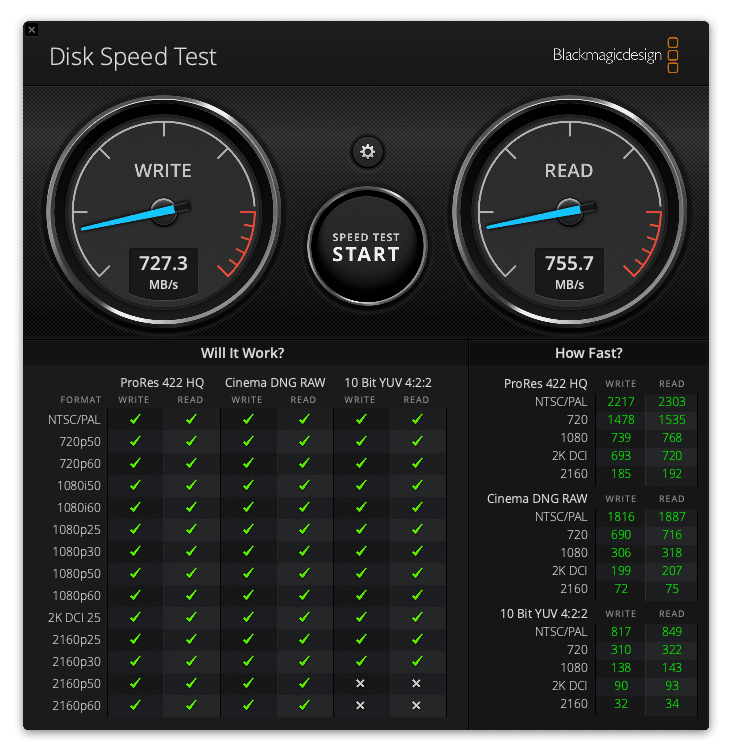
El T7 vuela cuando transfieres archivos, pero no tanto en lectura y escritura aleatoria. Si mueves al disco mucha cantidad de archivos, la velocidad es la misma que la del T5, pero si mueves solo un gran archivo… ¡Vuela! Y lo mejor de todo es que no se calienta para nada. Una belleza.
Es el disco duro perfecto para creadores de contenido, para gente que tiene que hacer copias de seguridad de archivos de vídeo muy grandes.
La review en: Samsung SSD T7 – Disco SSD portátil.
WD Elements Portable External Hard Drive de 4 TB – HDD

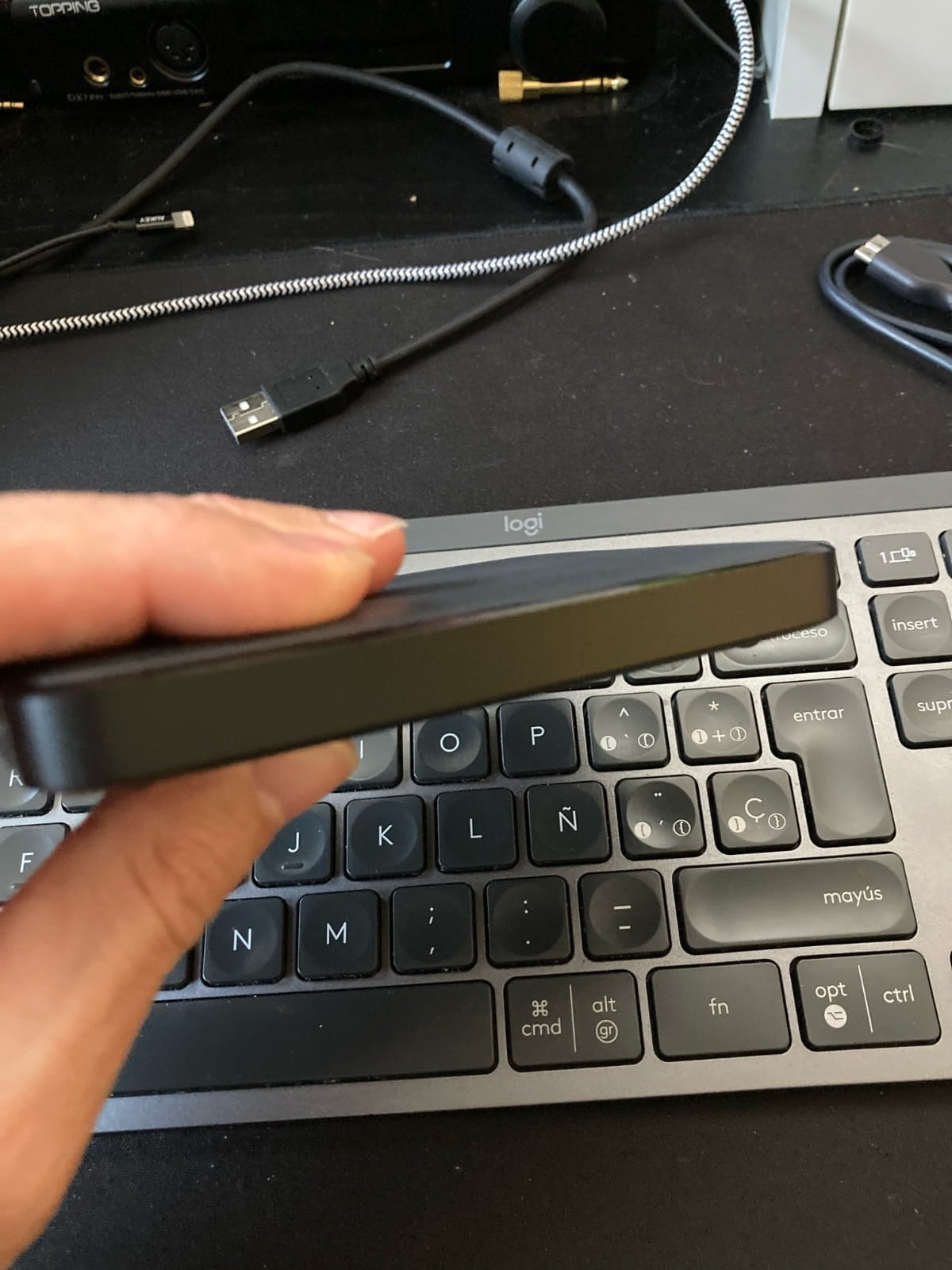
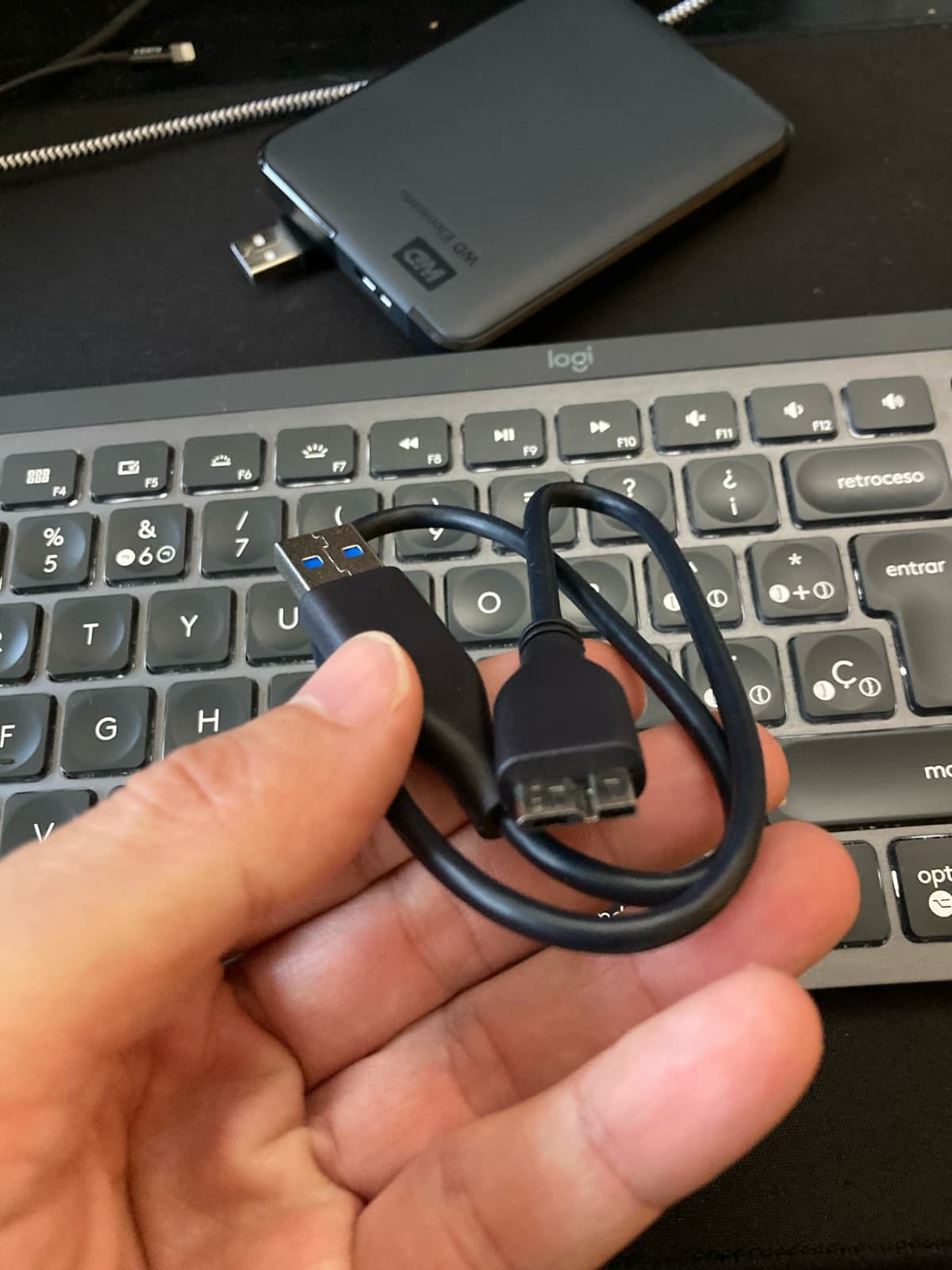
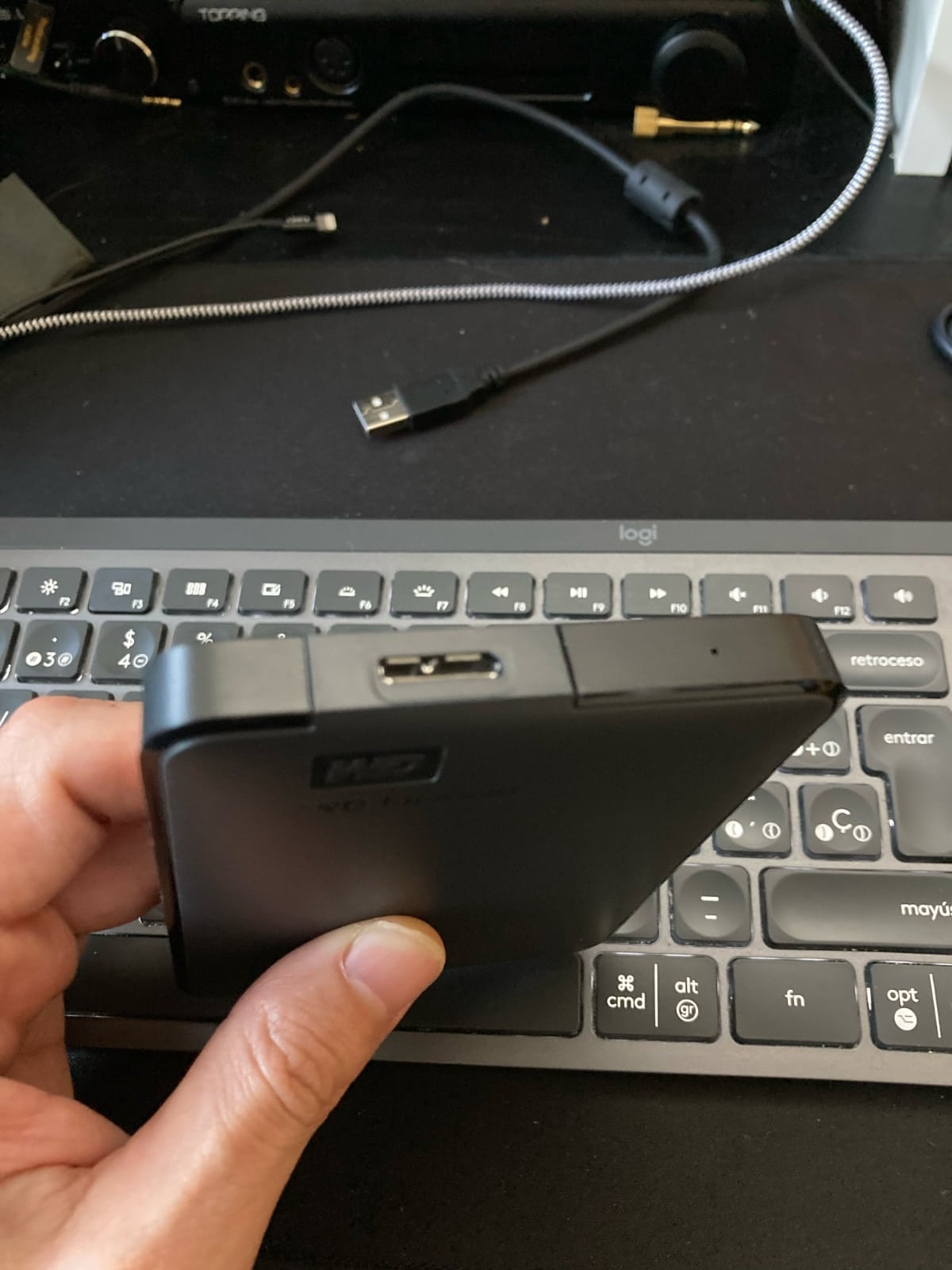

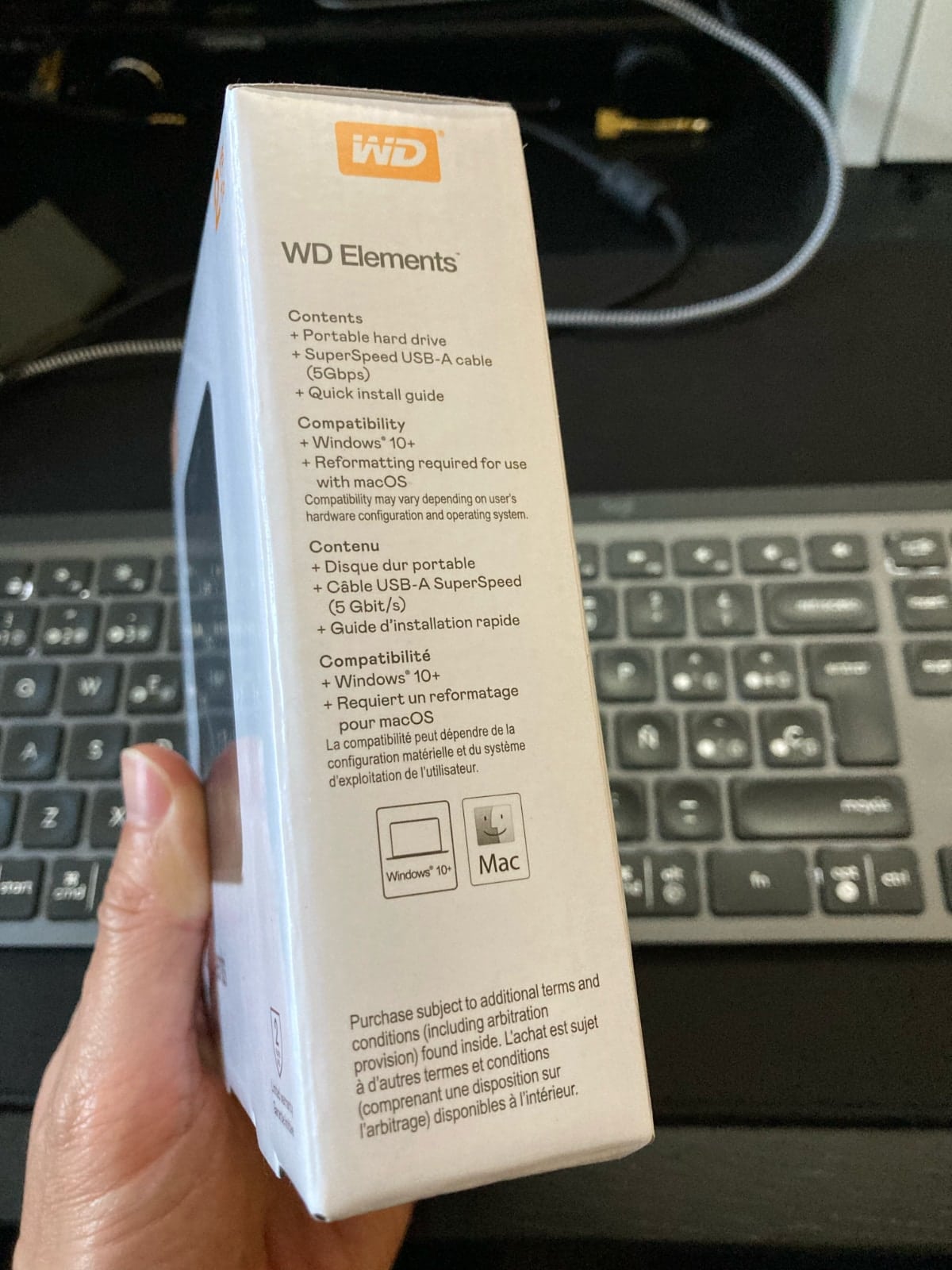

- Capacidad de almacenamiento: disponible en 1 TB, 1,5 TB, 2 TB, 3 TB, 4 TB y 5 TB.
- Interfaz: USB 3.0 y compatible con USB 2.0
- Tasa de transferencia de la interfaz: 5.0 Gbps (USB 3.0) / 480 Mbps (USB 2.0).
- Fuente de alimentación: USB bus.
- Tipo de disco duro: Disco duro externo portátil.
- Dimensiones: 1.5 x 8.21 x 11.05 cm
- Peso de 131,54 gramos
En este caso, hemos probado el modelo de 2 TB. Es algo más pequeño que el disco duro anterior, y también algo más ligero, pero también tiene menos capacidad de almacenamiento. Viene con el cable USB-A (es bastante corto).
Mismo consejo que con el anterior. Conéctalo directamente al ordenador, si tienes puertos USB-A. En su parte inferior tiene 4 mini patitas y en el lateral, donde está la conexión, nos encontramos con una pequeña luz LED que nos indica si está funcionando. Sus bordes son redondeados.
¿Cómo hemos hecho las pruebas de velocidad de transferencia del WD Elements Portable External Hard Drive? Con el programa de Blackmagicdesign. La velocidad de escritura se nos ha quedado en unos 106 MB/s y la de lectura en unos 112 MB/s escribiendo un archivo de 3 GB en el disco duro. En la imagen puedes ver el rendimiento para varios tipos de archivo y sus resoluciones, tanto de escritura como de lectura:
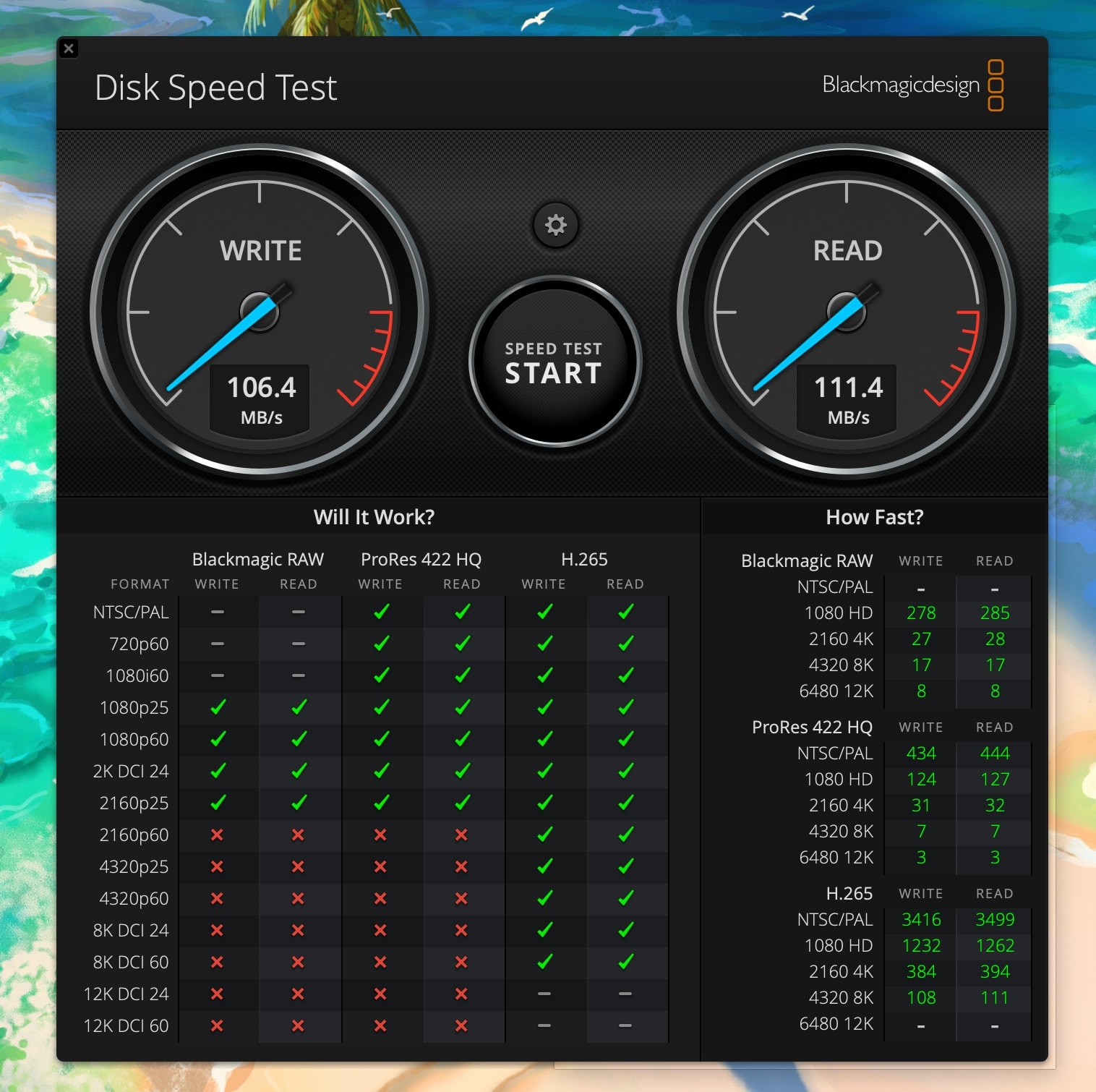
Su velocidad de lectura y escritura, aun siendo un poco más baja que en el modelo anterior, es muy, muy buena. Ten en cuenta que puede variar la velocidad en función del peso del archivo que estés transfiriendo.
SanDisk Extreme SSD de 1TB




- 1 TB de almacenamiento
- Resistente al agua y al polvo (certificación IP-65)
- Para usuarios de PC y Mac
- USB 3.2 (Gen 2)
- Dimensiones: 10,09 x 5.26 x 0.97 cm
Una opción realmente resistente, con buena calidad precio y con un diseño muy llamativo. Comparable al Samsung T7.
Alcanza velocidades de lectura de hasta 1050 MB/s. Disponible con capacidades desde 1 TB hasta 8 TB en varias versiones (SanDisk Extreme SSD y Extreme Pro SSD).
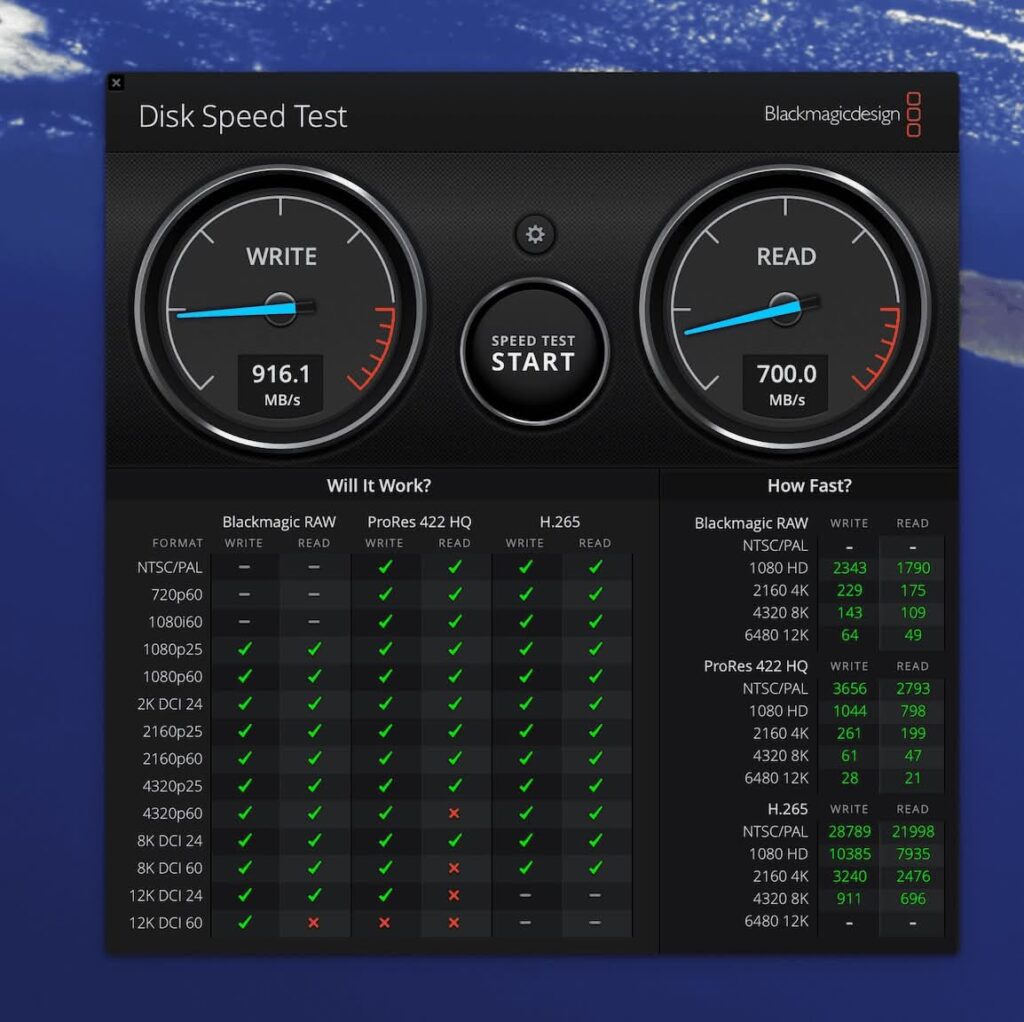
Incluye un cable de USB Type-C a Type-C y un adaptador de Type-C a Type-A para poder conectarlo a dispositivos más antiguos.
Alcanza velocidades de lectura y escritura de hasta 3800 MB/s (en la versión Extreme Pro SSD, una barbaridad).
También ofrece protección contra caídas de hasta 3 metros y resistencia al agua y al polvo de grado IP65.
Posiblemente, sea la mejor opción por velocidad de escritura y lectura, pero eso hace que suba su precio. Nuestra review en: SanDisk Extreme SSD y Extreme Pro SSD: ¿1050 MB/s, 2000 MB/s o 3800 MB/s?
UnionSine de 10 TB




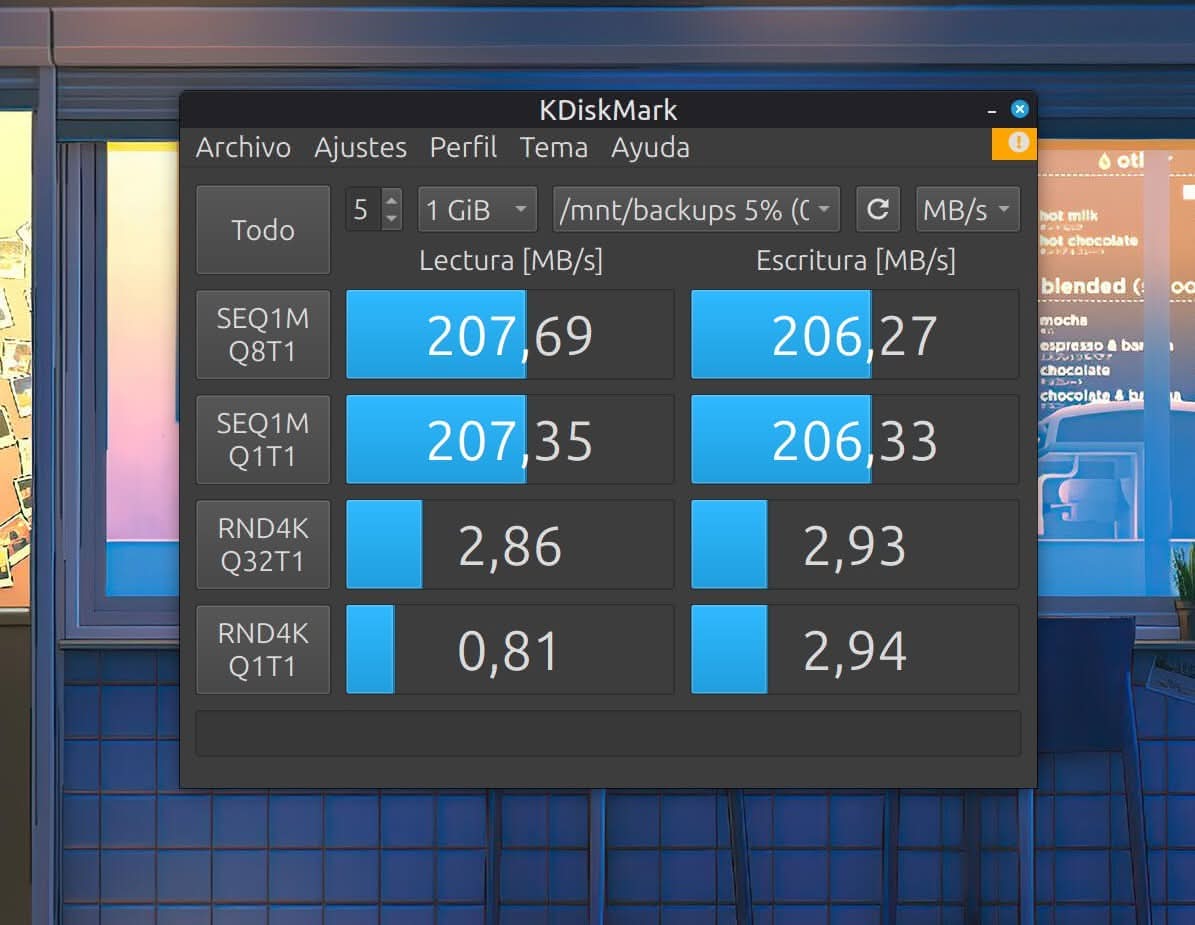
- USB-C3.2 Gen2 con velocidad de 160 MB/s ~ 280 MB/s
- Disco de 3.5 pulgadas HDD
- con cargador y cable USB-C
Es una de las marcas más baratas del mercado. Normalmente montan discos duros de Seagate, como el que hemos probado nosotros. Lo hemos comprado porque la diferencia de precio frente a modelos similares es brutal. Veremos cómo se comporta en el largo plazo. Por ahora todo correcto. En las pruebas de velocidad hemos superado los 200 MB/s de lectura, escritura.
- Puedes comprarlos en Amazon, pero es mejor hacerlo en la tienda oficial de la marca en AliExpress, que suelen estar más baratos.
Como nos surgieron dudas sobre el disco duro interno montado por esta empresa (hay reseñas en internet que dicen que no montan el disco duro que dicen montar, sino uno más pequeño o que te colocan discos duros con muchos años de antigüedad), hemos realizado una serie de pruebas para comprobarlo y las ha pasado todas. Es un disco real con 10 TB y no ha sido reutilizado. Está conectado a Linux Mint.
lsblk -o NAME,SIZE,MODEL,SERIAL
NAME SIZE MODEL SERIAL
loop0 963,1M
loop1 963,1M
sda 9,1T OOS10000G 0000DZS8
└─sda1 9,1T- Es un disco OOS10000G, que suele ser uno proporcionado por Seagate y que luego UnionSine monta en sus carcasas.
- Es un disco anunciado como “10 TB”, pero el tamaño real usable (9,1 TB) es normal, ya que 1 TB = 10¹² bytes → ≈ 9,1 TiB.
sudo apt install f3 -y
sudo f3probe --time-ops /dev/sda
Leyendo lista de paquetes... Hecho
Creando árbol de dependencias... Hecho
Leyendo la información de estado... Hecho
Se instalarán los siguientes paquetes NUEVOS:
f3
0 actualizados, 1 nuevos se instalarán, 0 para eliminar y 0 no actualizados.
Se necesita descargar 51,4 kB de archivos.
Se utilizarán 187 kB de espacio de disco adicional después de esta operación.
Des:1 http://archive.ubuntu.com/ubuntu noble/universe amd64 f3 amd64 8.0-2build2 [51,4 kB]
Descargados 51,4 kB en 0s (104 kB/s)
Seleccionando el paquete f3 previamente no seleccionado.
(Leyendo la base de datos ... 554842 ficheros o directorios instalados actualmen
te.)
Preparando para desempaquetar .../f3_8.0-2build2_amd64.deb ...
Desempaquetando f3 (8.0-2build2) ...
Configurando f3 (8.0-2build2) ...
Procesando disparadores para man-db (2.12.0-4build2) ...
F3 probe 8.0
Copyright (C) 2010 Digirati Internet LTDA.
This is free software; see the source for copying conditions.
WARNING: Probing normally takes from a few seconds to 15 minutes, but
it can take longer. Please be patient.
Probe finished, recovering blocks... Done
Good news: The device `/dev/sda' is the real thing
Device geometry:
*Usable* size: 9.10 TB (19532873728 blocks)
Announced size: 9.10 TB (19532873728 blocks)
Module: 16.00 TB (2^44 Bytes)
Approximate cache size: 0.00 Byte (0 blocks), need-reset=no
Physical block size: 512.00 Byte (2^9 Bytes)
Probe time: 1'12"
Operation: total time / count = avg time
Read: 36.48s / 4197145 = 8us
Write: 34.98s / 4192321 = 8us
Reset: 0us / 1 = 0us- Good news: The device `/dev/sda’ is the real thing. Usable size: 9.10 TB (19532873728 blocks): la capacidad física del disco coincide exactamente con la anunciada. El disco es legítimo.
sudo apt install fio -y
sudo fio --name=prueba_unionsine --filename=/dev/sda --rw=read --bs=1M --size=10G --offset=9000G --ioengine=sync --direct=1
Leyendo lista de paquetes... Hecho
Creando árbol de dependencias... Hecho
Leyendo la información de estado... Hecho
fio ya está en su versión más reciente (3.36-1ubuntu0.1).
0 actualizados, 0 nuevos se instalarán, 0 para eliminar y 0 no actualizados.
prueba_unionsine: (g=0): rw=read, bs=(R) 1024KiB-1024KiB, (W) 1024KiB-1024KiB, (T) 1024KiB-1024KiB, ioengine=sync, iodepth=1
fio-3.36
Starting 1 process
Jobs: 1 (f=1): [R(1)][100.0%][r=114MiB/s][r=114 IOPS][eta 00m:00s]
prueba_unionsine: (groupid=0, jobs=1): err= 0: pid=3129601: Sun Oct 26 05:58:35 2025
read: IOPS=118, BW=118MiB/s (124MB/s)(10.0GiB/86739msec)
clat (usec): min=6468, max=49930, avg=8463.53, stdev=1944.13
lat (usec): min=6469, max=49931, avg=8464.17, stdev=1944.13
clat percentiles (usec):
| 1.00th=[ 7308], 5.00th=[ 7635], 10.00th=[ 7767], 20.00th=[ 7963],
| 30.00th=[ 8029], 40.00th=[ 8029], 50.00th=[ 8160], 60.00th=[ 8291],
| 70.00th=[ 8356], 80.00th=[ 8356], 90.00th=[ 8586], 95.00th=[ 8717],
| 99.00th=[16712], 99.50th=[16909], 99.90th=[32900], 99.95th=[33162],
| 99.99th=[42206]
bw ( KiB/s): min=106496, max=129024, per=100.00%, avg=121018.31, stdev=4461.92, samples=173
iops : min= 104, max= 126, avg=118.10, stdev= 4.35, samples=173
lat (msec) : 10=96.49%, 20=3.24%, 50=0.26%
cpu : usr=0.18%, sys=4.02%, ctx=11011, majf=0, minf=266
IO depths : 1=100.0%, 2=0.0%, 4=0.0%, 8=0.0%, 16=0.0%, 32=0.0%, >=64=0.0%
submit : 0=0.0%, 4=100.0%, 8=0.0%, 16=0.0%, 32=0.0%, 64=0.0%, >=64=0.0%
complete : 0=0.0%, 4=100.0%, 8=0.0%, 16=0.0%, 32=0.0%, 64=0.0%, >=64=0.0%
issued rwts: total=10240,0,0,0 short=0,0,0,0 dropped=0,0,0,0
latency : target=0, window=0, percentile=100.00%, depth=1
Run status group 0 (all jobs):
READ: bw=118MiB/s (124MB/s), 118MiB/s-118MiB/s (124MB/s-124MB/s), io=10.0GiB (10.7GB), run=86739-86739msec
Disk stats (read/write):
sda: ios=21110/0, sectors=20952176/0, merge=0/0, ticks=212810/0, in_queue=212810, util=97.56%- El test leyó 10 GB desde la zona final (offset ≈ 9000 GB) del disco sin errores y a una velocidad estable (~120 MB/s).
- El firmware responde correctamente en esa zona, lo que implica que al menos algunas zonas del “final teórico” existen físicamente.
- En muchos discos falsos, este mismo test falla inmediatamente con mensajes como Input/output error o end of device.
sudo smartctl -a -d sat /dev/sda
smartctl 7.4 2023-08-01 r5530 [x86_64-linux-6.14.0-33-generic] (local build)
Copyright (C) 2002-23, Bruce Allen, Christian Franke, www.smartmontools.org
=== START OF INFORMATION SECTION ===
Device Model: OOS10000G
Serial Number: 0000DZS8
LU WWN Device Id: 5 000c50 0e38adb5a
Firmware Version: OOS1
User Capacity: 10.000.831.348.736 bytes [10,0 TB]
Sector Sizes: 512 bytes logical, 4096 bytes physical
Rotation Rate: 7200 rpm
Form Factor: 3.5 inches
Device is: Not in smartctl database 7.3/5528
ATA Version is: ACS-4 (minor revision not indicated)
SATA Version is: SATA 3.3, 6.0 Gb/s (current: 6.0 Gb/s)
Local Time is: Sun Oct 26 06:06:03 2025 CET
SMART support is: Available - device has SMART capability.
SMART support is: Enabled
=== START OF READ SMART DATA SECTION ===
SMART overall-health self-assessment test result: PASSED
General SMART Values:
Offline data collection status: (0x82) Offline data collection activity
was completed without error.
Auto Offline Data Collection: Enabled.
Self-test execution status: ( 0) The previous self-test routine completed
without error or no self-test has ever
been run.
Total time to complete Offline
data collection: ( 567) seconds.
Offline data collection
capabilities: (0x7b) SMART execute Offline immediate.
Auto Offline data collection on/off support.
Suspend Offline collection upon new
command.
Offline surface scan supported.
Self-test supported.
Conveyance Self-test supported.
Selective Self-test supported.
SMART capabilities: (0x0003) Saves SMART data before entering
power-saving mode.
Supports SMART auto save timer.
Error logging capability: (0x01) Error logging supported.
General Purpose Logging supported.
Short self-test routine
recommended polling time: ( 1) minutes.
Extended self-test routine
recommended polling time: ( 957) minutes.
Conveyance self-test routine
recommended polling time: ( 2) minutes.
SCT capabilities: (0x50bd) SCT Status supported.
SCT Error Recovery Control supported.
SCT Feature Control supported.
SCT Data Table supported.
SMART Attributes Data Structure revision number: 10
Vendor Specific SMART Attributes with Thresholds:
ID# ATTRIBUTE_NAME FLAG VALUE WORST THRESH TYPE UPDATED WHEN_FAILED RAW_VALUE
1 Raw_Read_Error_Rate 0x000f 080 064 044 Pre-fail Always - 101629771
3 Spin_Up_Time 0x0003 094 094 000 Pre-fail Always - 0
4 Start_Stop_Count 0x0032 100 100 020 Old_age Always - 6
5 Reallocated_Sector_Ct 0x0033 100 100 010 Pre-fail Always - 0
7 Seek_Error_Rate 0x000f 100 253 045 Pre-fail Always - 796136
9 Power_On_Hours 0x0032 100 100 000 Old_age Always - 229
10 Spin_Retry_Count 0x0013 100 100 097 Pre-fail Always - 0
12 Power_Cycle_Count 0x0032 100 100 020 Old_age Always - 5
18 Unknown_Attribute 0x000b 100 100 050 Pre-fail Always - 0
187 Reported_Uncorrect 0x0032 100 100 000 Old_age Always - 0
188 Command_Timeout 0x0032 100 100 000 Old_age Always - 0
190 Airflow_Temperature_Cel 0x0022 060 052 040 Old_age Always - 40 (Min/Max 25/48)
192 Power-Off_Retract_Count 0x0032 100 100 000 Old_age Always - 1
193 Load_Cycle_Count 0x0032 100 100 000 Old_age Always - 60
194 Temperature_Celsius 0x0022 040 048 000 Old_age Always - 40 (0 23 0 0 0)
197 Current_Pending_Sector 0x0012 100 100 000 Old_age Always - 0
198 Offline_Uncorrectable 0x0010 100 100 000 Old_age Offline - 0
199 UDMA_CRC_Error_Count 0x003e 200 200 000 Old_age Always - 0
200 Multi_Zone_Error_Rate 0x0023 100 100 001 Pre-fail Always - 0
240 Head_Flying_Hours 0x0000 100 253 000 Old_age Offline - 7 (183 35 0)
241 Total_LBAs_Written 0x0000 100 253 000 Old_age Offline - 1459284053
242 Total_LBAs_Read 0x0000 100 253 000 Old_age Offline - 107625737
SMART Error Log Version: 1
No Errors Logged
SMART Self-test log structure revision number 1
No self-tests have been logged. [To run self-tests, use: smartctl -t]
SMART Selective self-test log data structure revision number 1
SPAN MIN_LBA MAX_LBA CURRENT_TEST_STATUS
1 0 0 Not_testing
2 0 0 Not_testing
3 0 0 Not_testing
4 0 0 Not_testing
5 0 0 Not_testing
Selective self-test flags (0x0):
After scanning selected spans, do NOT read-scan remainder of disk.
If Selective self-test is pending on power-up, resume after 0 minute delay.
The above only provides legacy SMART information - try 'smartctl -x' for more| Indicador | Valor | Significado |
|---|---|---|
| SMART health: | PASSED | El disco está sano |
| Horas de encendido (Power_On_Hours): | 229 h (~9,5 días) | Prácticamente nuevo |
| Ciclos de encendido (Power_Cycle_Count): | 5 | Muy pocos, coincide con pruebas iniciales |
| Sectores reasignados (Reallocated_Sector_Ct): | 0 | Perfecto |
| Sectores pendientes o errores (Current_Pending_Sector / Offline_Uncorrectable): | 0 | Perfecto |
| Errores CRC (UDMA_CRC_Error_Count): | 0 | Sin fallos de conexión USB/SATA |
| Temperatura: | 40 °C | Normal en carga (ideal: 35–45 °C) |
Otras opciones que puedes considerar
WD Elements – Disco duro externo de sobremesa de 12 TB
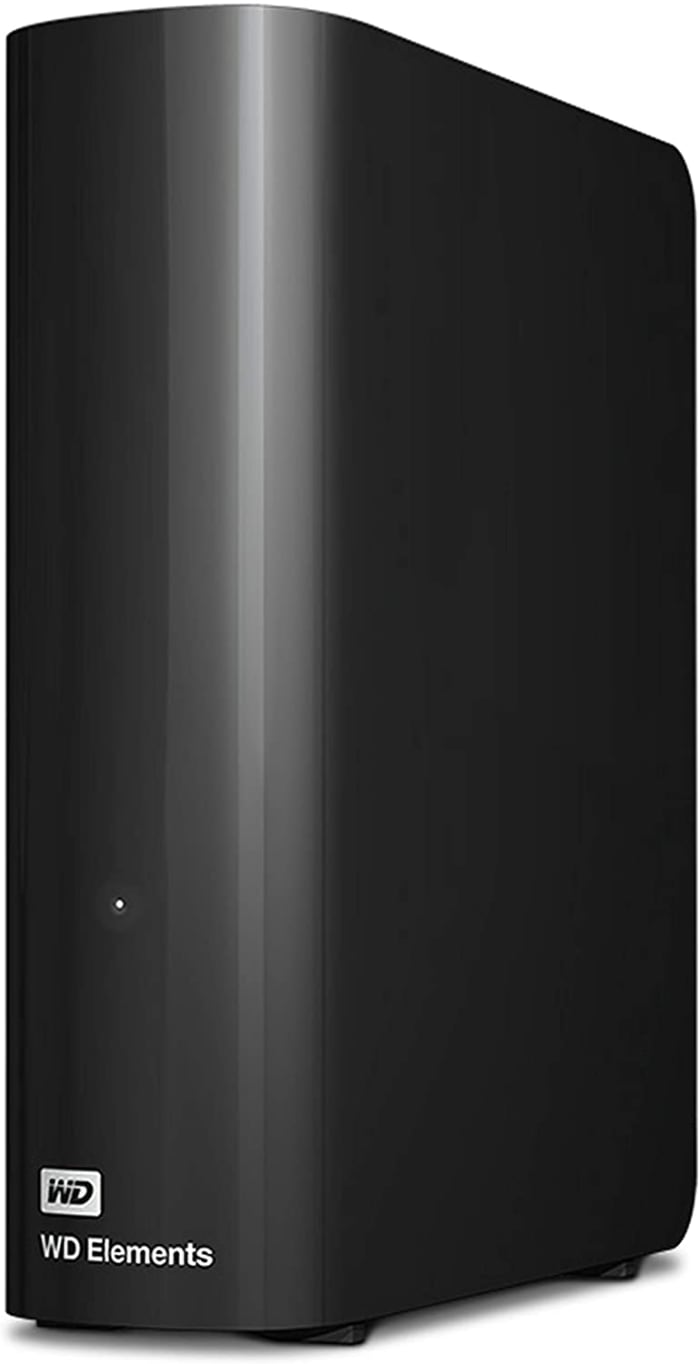
- Con capacidades de 3 TB, 4 TB, 6 TB, 8 TB, 10 TB, 12 TB, 14 TB, 18 TB.
- Con USB 3.0
- Dimensiones: 4.80 x 13.49 x 16.58 cm
- Peso de 0,87 kg
Si necesitas una gran cantidad de almacenamiento y dejar el disco duro en tu escritorio, esta es la mejor opción por calidad-precio. No vas a encontrar nada mejor por cantidad de TB y bajo coste.
¡Ojo! Necesita un adaptador externo y no es muy portable. Mejor déjalo en casa tranquilo.
Se coloca de manera vertical, su diseño es elegante y se mantiene normalmente bastante frío.
Dispone de una unidad SATA de 3,5 pulgadas capaz de velocidades de transferencia de 6 Gbs con la interfaz USB 3.0. Viene formateado NTFS, por lo que lo podrás usar directamente en Windows, pero en Mac lo vas a tener que formatear.
WD My Passport de 4TB (USB 3.0)
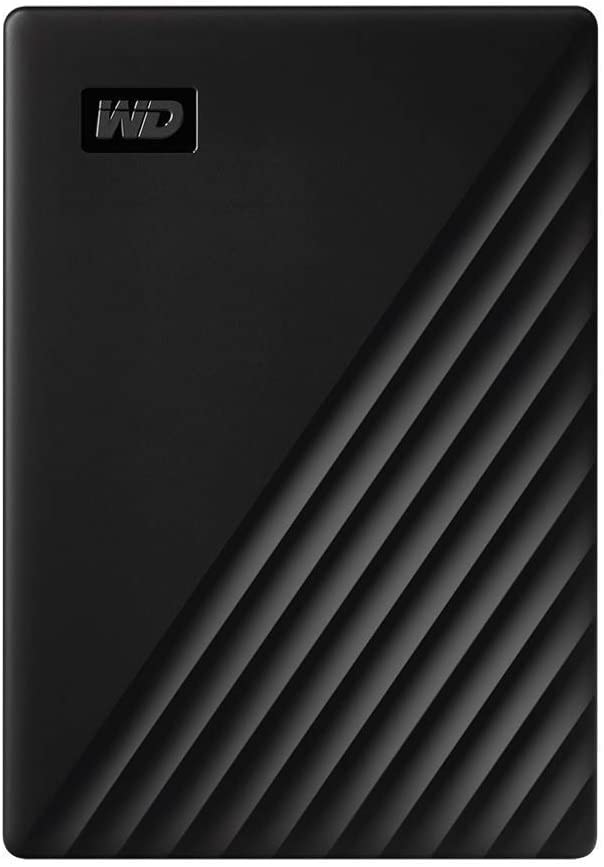
Puedes comprar este disco duro con hasta 5 TB y dispone de conectividad USB 3.0. Hay varios colores y su diseño es bastante llamativo. Ha mejorado mucho el diseño frente a la versión anterior, siendo más compacto y delgado.
Ofrece encriptación con WD Security y opciones de backup con WD Backup (con sincronización con Dropbox) como el primer modelo.
¿Velocidad de lectura y escritura? Puede alcanzar los 140 MB/seg (bastante buena).
Si quieres algo un poco mejor con conectividad USB-C 3.1 te puedes ir al My Passport Ultra. Es metálico.
Conclusión
- El WD Elements Portable y el Seagate Portable Drive: dos discos duros mecánicos con una buena calidad-precio. No nos han dado ningún problema en los dos años que los llevamos usando.
- El Samsung T7 por su buen rendimiento de escritura y lectura (precio algo elevado, pero es que es SSD). Y por su portabilidad (es pequeño).
- El WD Elements de 12 TB, si quieres dejarlo en el escritorio como disco duro de backup.
- El SanDisk Extreme Pro por su espectacular velocidad de hasta 3800 MB/s. O la versión normal SanDisk Extreme que llega a los 1050 MB/s. Resiste caídas, agua y polvo.
- El modelo de Unionsine de 10 TB es de lo mejor que vas a encontrar por bajo precio, pero tenemos que comprobar cómo se comporta en el largo plazo.
FAQ
¿Qué factores son importantes al elegir un buen modelo?
Capacidad de almacenamiento (valora el precio por TB), velocidad de transferencia de datos (relevante si vas a trabajar con video o para videojuegos), compatibilidad con dispositivos (dependerá del formateo que le des), tipo de conexión (USB, Thunderbolt, etc.), tamaño y peso del disco (por si te lo quieres llevar siempre contigo) y presupuesto (más velocidad y más almacenamiento = más caro).
¿Cuánta capacidad de almacenamiento necesito?
Si solo necesitas guardar documentos y fotos, una unidad de 1 o 2 TB podría ser suficiente. Si planeas almacenar grandes cantidades de videos, juegos, vídeos o programas, podrías necesitar hasta 4 o 5 TB. Esto es importante si vas a guardar vídeos en 4K, 8K y te dedicas a producirlos.
¿Cómo puedo mantener seguros los datos almacenados?
Utiliza un software de cifrado para proteger tus archivos (como cryptomator), crea copias de seguridad regularmente, evita exponer el disco a temperaturas extremas o humedad y guarda el dispositivo en una funda protectora cuando no lo uses.
¿Son compatibles con Mac, Linux y Windows?
Algunas unidades vienen preformateadas para un sistema operativo específico. La mayoría de los discos duros externos se pueden volver a formatear para ser compatibles con ambos sistemas operativos mediante las herramientas que te puedes encontrar en Windows, macOS o Linux.
¿Es posible conectar estos discos a un teléfono móvil o una tablet?
Depende del tipo de conexión y la compatibilidad del dispositivo. ¡Dato! Algunos discos duros externos ofrecen conectividad USB-C o micro-USB, lo que facilita la conexión a dispositivos móviles Android. Suele ser más sencillo en Android que en iOS.
¿Necesito instalar algún software adicional?
No. Pero algunos fabricantes incluyen software de copia de seguridad, cifrado o administración de archivos que puedes instalar. No suelen ser buenos programas. Mejor usa el que te venga con tu sistema operativo.
¿Se pueden usar para realizar copias de seguridad automáticas?
Muchos sistemas operativos incluyen herramientas de copia de seguridad integradas, como Time Machine en macOS o Historial de archivos en Windows, que permiten programar copias de seguridad automáticas en tu disco duro externo. También hay programas de terceros, como por ejemplo Carbon Copy Cloner para macOS o Duplicati en Windows o Linux.
Última actualización el 2026-01-06

